Resolver Problemas de Importação
Para resolver problemas relacionados a um serviço de importação, você deve ter uma das seguintes funções:
- Operador de Compras
- Gerente de Compras
- Gerente de Catálogo
- Administrador de Catálogo
Este capítulo inclui:
- Tipos de Perfil de Importação
- Gerenciar Perfis de Importação
- Importar Registros Usando um Perfil de Importação
- Monitorar e Visualizar Serviços de Importação
- Resolver Problemas de Importação (Você está aqui)
- Importar Registros com Arquivos CSV ou Excel
Resolver Problemas de Importação
Os seguintes tipos de problemas de importação podem surgir durante o processo de importação:
- Equivalência - O registro importado equivale a um registro já existente na base de dados. Quando isto acontece, o problema é resolvido de acordo com o Perfil de equivalência configurado durante a criação do perfil de importação (veja Configurar/Editar um Perfil de Importação: Perfil de Equivalência).Para detalhes sobre a resolução de equivalência de registros, veja Resolver Problemas de Importação.
- Validação - Durante o processo de importação, os registros importados são verificados de acordo com a sequência de tarefas de validação selecionada durante a criação do perfil de importação (veja Criar/Editar um Perfil de Importação: Informações Gerais do Perfil). Se a verificação determinar que existe um problema, como um Erro e não como um Aviso, o arquivo é enviado para a aba de Validação da página Resolver Problemas de Importação. O que determina se o problema é um Erro ou Aviso é o perfil de gravidade selecionado durante a criação do perfil. Para informações sobre a configuração de perfis de (gravidade) exceção de validação, veja Trabalhando com Perfis de Exceção de Validação.Não é possível corrigir registros que não podem ser validados. Você pode forçar a importação do registro ou descartá-lo. Você também pode forçar a importação de todo o arquivo ou interromper a importação.Para detalhes sobre a resolução de problemas de validação, veja Resolver Problemas de Validação.
- Erros - Aconteceu algo inesperado que não pode ser resolvido. Estes erros incluem problemas com dados do arquivo não relacionados à equivalência ou à validação de registros. A aba de Erros da página Resolver Problemas de Importação exibe somente os arquivos com estes problemas.Para detalhes sobre a visualização de registros de erro, veja Visualizar Erros de Importação.
A tabela a seguir descreve as diferentes maneiras de acessar a página Resolver Problemas de Importação:
| Caminho | Tipos de Perfil | Funções |
|---|---|---|
|
Aquisições > Importação > Resolver Problemas de Importação
A página Resolver Problemas de Importação.
|
Novo Pedido, Atualizar Acervo | Operador/Gerente de Compras |
|
Recursos > Importação > Resolver Problemas de Importação
A página Resolver Problemas de Importação.
|
Repositório, Autoridade, Autoridade Inicial, Digital, Coleção, Descoberta | Gerente/Administrador de Catálogo, Administrador de Repositório |
Resolver Problemas de Equivalência
Uma discrepância na equivalência ocorre quando o registro importado equivale a um registro já existente na base de dados. Quando isto acontece, o problema é resolvido de acordo com o método de processamento do Perfil de equivalência configurado no perfil de importação (veja Criar/Editar um Perfil de Importação: Informações Gerais do Perfil). As seguintes opções de processamento estão disponíveis:
- Manual - O arquivo é enviado para a aba de Equivalência da página Resolver Problemas de Importação, onde você poderá resolver o problema. Para detalhes, veja Editar Registros Equivalentes.
- Automático - O registro equivalente é processado automaticamente, de acordo com as opções de Ações de Equivalência selecionadas ao definir o perfil de importação (veja Criar/Editar um Perfil de Importação: Informações Gerais do Perfil).Se Mesclar ou Sobrepor estiver definido e houver múltiplas equivalências de registros, o serviço é revertido para operação manual, na qual você seleciona manualmente qual registro equivalente será mesclado/sobreposto.
Para resolver problemas de equivalência:
- Na página Resolver Problemas de Importação (Aquisições > Importação > Resolver Problemas de Importação ou Recursos > Importação > Resolver Problemas de Importação), selecione a aba Equivalência e localize o serviço de importação que você deseja visualizar. (Veja Tipos de Perfis de Importação para informações sobre os tipos de perfil que podem aparecer.)Você também pode acessar a página Resolver Problemas de Importação selecionando Processamento Manual Necessário na página Monitorar e Visualizar Importações.E você também pode acessar esta página, com filtros pré-selecionados, selecionando uma das seguintes tarefas na Lista de Tarefas do menu permanente (veja Tarefas da Lista de Tarefas)
- Importação - problemas de equivalência
- Importação - problemas de validação
- Importação (EOD) - problemas de equivalência
- Importação (EOD) - problemas de validação
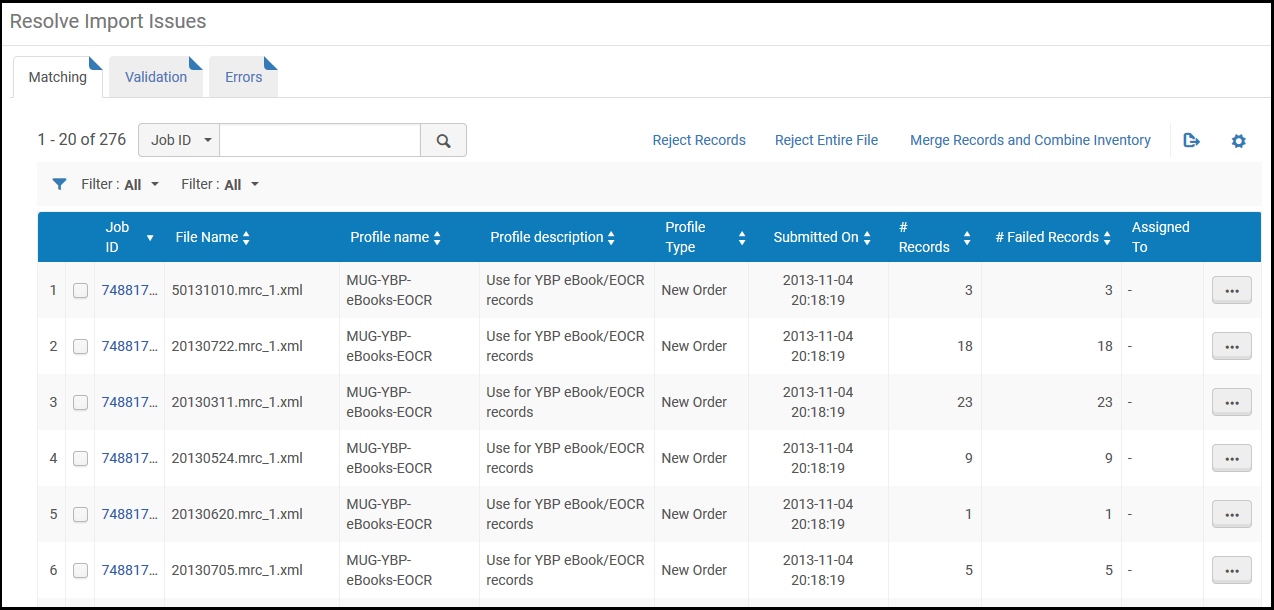 Página Resolver Problemas de Importação - Erros de Equivalência
Página Resolver Problemas de Importação - Erros de Equivalência - Selecione uma ação na lista de ações da linha:As ações disponíveis dependerão da função do usuário.
- Ver registros (acesse Visualizar Registros Equivalentes do Arquivo de Importação)
- Editar (veja Editar Registros Equivalentes)
- Liberar tarefa atribuída - Libera a atribuição deste problema.
- Não importar - Descarta os registros com erros de equivalência e importa os registros válidos do arquivo.
- Rejeitar arquivo - Descarta todo o arquivo que contém registros com erros de equivalência. O arquivo é removido da página Processar Erros de Validação da Importação.
Para realizar múltiplas ações Não Importar e Rejeitar Arquivo nos registros do arquivo importado, selecione os problemas nos quais deseja realizar as ações na página Resolver Problemas de Importação e clique em Rejeitar Registros ou Rejeitar Arquivo Inteiro.
Para mesclar registros e combinar acervo para múltiplas equivalências de registros duplicados, a partir de múltiplos arquivos de um único serviço de importação, selecione os arquivos do serviço de importação único na página Resolver Problemas de Importação e clique em Mesclar Registros e Combinar Acervo. Veja Mesclar Registros e Combinar Acervo para mais informações.
Visualizar Registros Equivalentes do Arquivo de Importação
Para visualizar os registros do arquivo de importação que equivalem a registros existentes do Alma: na página Resolver Problemas de Importação, selecione Ver registros na lista de ações da linha. A página Processar Equivalências será aberta. Você pode, então, determinar se deseja importar estes registros equivalentes.
Na página Processar Equivalências, você pode filtrar a lista de resultados por Tipo de Processamento, da seguinte maneira:
- Manual - O processamento manual de equivalências foi definido durante a configuração do perfil de importação (veja Configurar Novos Perfis de Importação)
- Múltiplas Equivalências - Excluir - A exclusão falhou devido a registros equivalentes
- Múltiplas Equivalências - EOD - A importação de EOD falhou devido a registros equivalentes
- Múltiplas Equivalências - Mesclar - A mesclagem falhou devido a registros equivalentes
- Múltiplas Equivalências - Sobreposição - A sobreposição falhou devido a registros equivalentes
A página Processar Equivalências exibe as seguintes colunas na seção Registros Importados para Processar:
- Número da Linha
- ID de Registro
- Autor
- Título Abreviado
- Editor
- Data
- Tipo de Processamento - A opção de processamento de equivalências selecionada durante a configuração do perfil de importação (veja Criar/Editar um Perfil de Importação: Informações Gerais do Perfil).
- Ação/Ver Equivalências
Para visualizar registros equivalentes:
Na página Processar Equivalências, selecione o link do ID de registro ou Ver Equivalências na lista de ações da linha do registro cujas equivalências você deseja processar.
- Se houver somente um registro equivalente, a página Equivalências Lado a Lado será aberta:
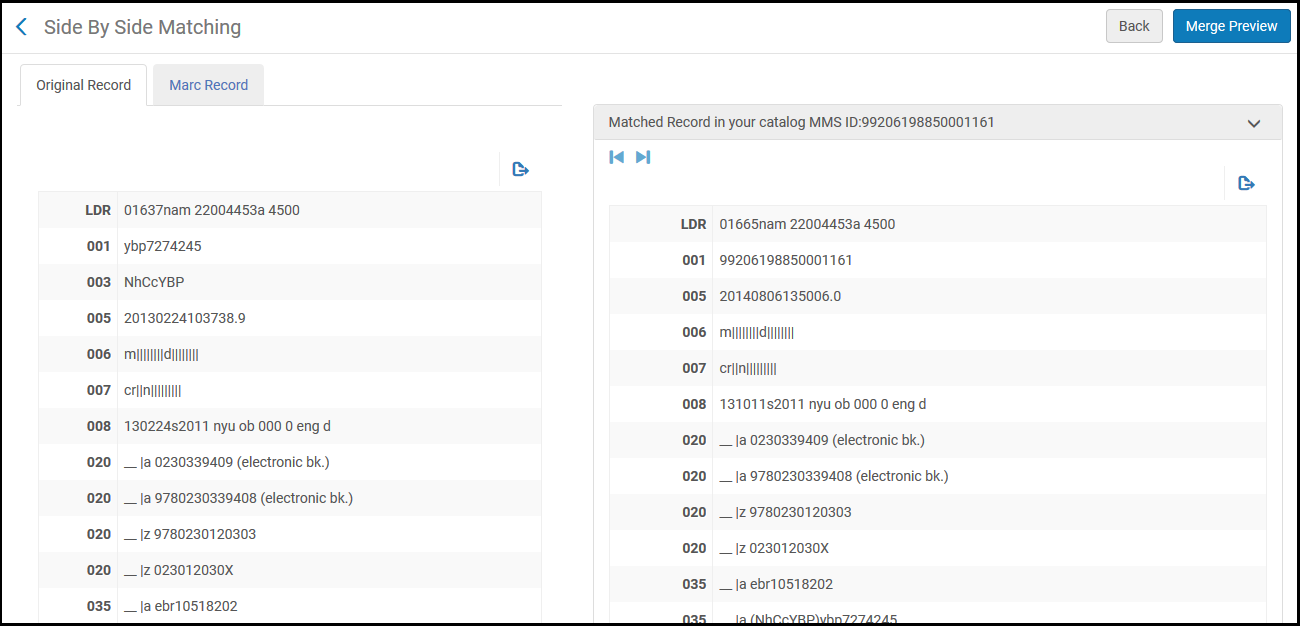 Página Equivalências Lado a LadoA página Equivalências Lado a Lado exibe os Detalhes do Registro Importado do lado esquerdo e o Registro Equivalente do lado direito.
Página Equivalências Lado a LadoA página Equivalências Lado a Lado exibe os Detalhes do Registro Importado do lado esquerdo e o Registro Equivalente do lado direito. - Se houver mais de um registro equivalente, a página Equivalências do Registro Importado será aberta.
O painel esquerdo da página exibe os Detalhes do Registro Importado e o painel direito exibe os Registros Equivalentes do seu catálogo.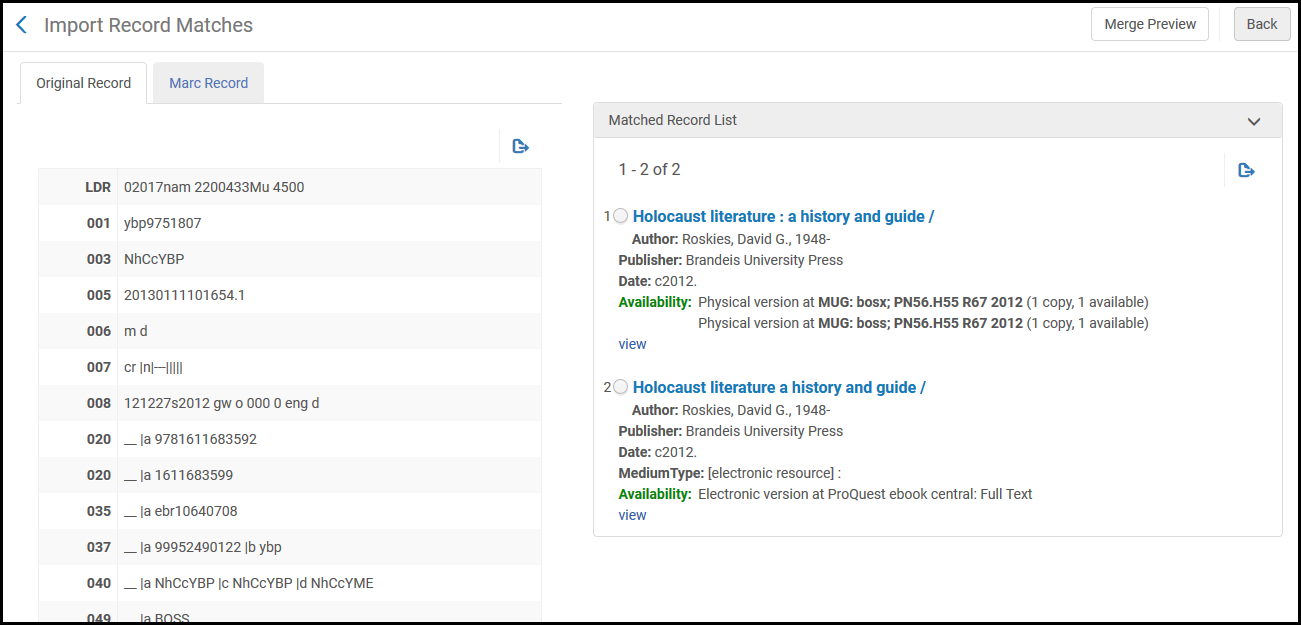 Página Equivalências do Registro ImportadoNa seção Lista de Registros Equivalentes, selecione o registro com o qual você deseja fazer a equivalência do novo registro.
Página Equivalências do Registro ImportadoNa seção Lista de Registros Equivalentes, selecione o registro com o qual você deseja fazer a equivalência do novo registro.
Para pré-visualizar como o registro aparecerá após a importação, selecione um registro na Lista de Registros Equivalentes (se houver mais de uma equivalência) e selecione Pré-visualização da Mesclagem. A página Pré-visualização da Mesclagem será aberta. Selecione Voltar para retornar à página anterior.

Página Pré-visualização da Mesclagem
Editar Registros Equivalentes
Para editar os registros do arquivo de importação que equivalem a registros existentes do Alma, na página Resolver Problemas de Importação, selecione Editar na lista de ações da linha. A página Processar Equivalências será aberta.
Quando um operador trabalha em um problema de importação, esse problema é atribuído a ele.
Para editar registros equivalentes:
- Na página Processar Equivalências, selecione o link do ID de registro ou Ver Equivalências na lista de ações da linha do registro cujas equivalências você deseja processar. Veja Visualizar Registros Equivalentes do Arquivo de Importação para detalhes. Ações adicionais aparecem nas páginas Equivalências Lado a Lado ou Equivalências do Registro ImportadoSelecione Aprovar Importação na página Processar Equivalências para aprovar a importação sem visualizar os registros. O registro será importado, mas poderá ser uma duplicata de um registro existente. Para informações sobre o monitoramento de importações, veja Monitorar e Visualizar Serviços de Importação.
- Nas páginas Equivalências Lado a Lado ou Equivalências do Registro Importado, selecione uma ação, de acordo com o seguinte:
- Importar - Importa o registro, embora possa ser uma duplicata de um registro existente.
- Não Importar - Descarta o novo registro.
- Mesclar - Mescla os registros de acordo com as opções selecionadas na configuração do perfil. O histórico de todos os links deste registro (por exemplo, itens de pedido de aquisição vinculados) é mantido. Para detalhes sobre a configuração dos perfis de importação, veja Gerenciar Perfis de Importação. Observe que, se esta opção não puder ser realizada, como no caso de registros importados marcados para exclusão, ela estará indisponível.
- Sobrepor - Descarta todos os dados bibliográficos do registro antigo e os substitui pelos dados do novo registro. Como em mesclar, o histórico de todos os links deste registro é mantido.
- Excluir - Exclui o bibliográfico quando este não possui acervo associado.
- Usar Registro da Área da Rede (NZ) (somente para instituições participantes implementando uma Área da Rede) - Descarta o novo registro e utiliza o registro da Área da Rede no lugar.
Mesclar Registros e Combinar Acervo
A importação de novos registros pode falhar quando existirem múltiplas equivalências de registros duplicados na base de dados do Alma. Para processar estes registros, você pode configurar a seção “Mesclar Registros e Combinar Acervo para Múltiplas Equivalências” no perfil de importação (veja Criar/Editar um Perfil de Importação: Perfil de Equivalência). Isto permite mesclar registros e combinar acervo ao importar registros.
Quando um arquivo foi produzido usando um perfil de importação configurado para “Mesclar Registros e Combinar Acervo para Múltiplas Equivalências”, a ação Mesclar Registros e Combinar Acervo estará disponível para o arquivo na página Resolver Problemas de Importação. Se o serviço de importação executado foi amplo e resultou na exibição de múltiplos arquivos na página Resolver Problemas de Importação, marque a caixa de seleção destes arquivos no início de cada linha e clique em Mesclar Registros e Combinar Acervo na lista de ações da página.
Para mesclar registros e combinar acervo:
- Na página Resolver Problemas de Importação (Recursos > Importação > Resolver Problemas de Importação), localize o(s) arquivo(s) contendo os registros duplicados que você deseja resolver para que possa importar um novo registro.
- Selecione Mesclar Registros e Combinar Acervo na lista de ações da linha, OU selecione múltiplos arquivos do mesmo serviço de importação e clique em Mesclar Registros e Combinar Acervo na lista de ações da página.A ação da página Mesclar Registros e Combinar Acervo funciona somente com múltiplos arquivos do mesmo serviço de importação.Uma mensagem de confirmação aparecerá:
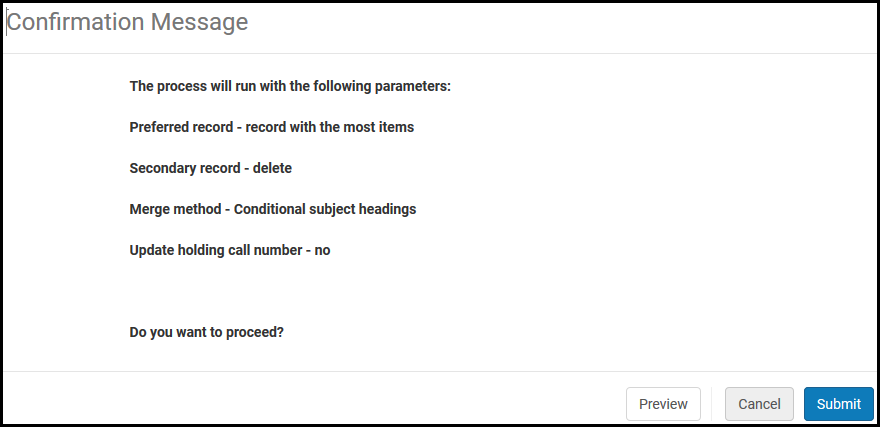 Mensagem de confirmação para Mesclar Registros e Combinar AcervoA mensagem de confirmação exibe as configurações selecionadas no perfil de importação (que gerou a falha na importação do arquivo). Você pode Pré-visualizar as alterações no formato Excel, Cancelar sua solicitação ou Enviar o serviço para resolver os problemas.
Mensagem de confirmação para Mesclar Registros e Combinar AcervoA mensagem de confirmação exibe as configurações selecionadas no perfil de importação (que gerou a falha na importação do arquivo). Você pode Pré-visualizar as alterações no formato Excel, Cancelar sua solicitação ou Enviar o serviço para resolver os problemas. - Opcionalmente, selecione Pré-visualizar para pré-visualizar as alterações (no formato Excel) que serão implementadas ao clicar em Enviar.Cada conjunto de registros duplicados é identificado por um número de grupo. Para cada grupo, a coluna Operação identifica o registro de preferência e os registros que serão mesclados com este registro. Quando a mesclagem é concluída, somente um registro permanecerá na base de dados do Alma. Este registro será mesclado com o novo registro que está sendo importado (a não ser que você selecione as opções Ocultar ou Manter no perfil de importação).
 Pré-visualizar Alterações a Registros Duplicados com Múltiplas EquivalênciasTambém pode haver alguns registros identificados com “Ignorar” na coluna Operação. Isto pode ocorrer quando o registro foi ocultado ou se houve um lapso de tempo entre a execução do serviço de importação original e o trabalho na página Resolver Problemas de Importação e, portanto, alguns registros podem não existir mais.
Pré-visualizar Alterações a Registros Duplicados com Múltiplas EquivalênciasTambém pode haver alguns registros identificados com “Ignorar” na coluna Operação. Isto pode ocorrer quando o registro foi ocultado ou se houve um lapso de tempo entre a execução do serviço de importação original e o trabalho na página Resolver Problemas de Importação e, portanto, alguns registros podem não existir mais. - Quando você estiver pronto para continuar, selecione Enviar. Para mesclar execuções de serviço. Para mais informações, veja Visualizar Serviços em Execução e Visualizar Serviços Agendados.
- Para visualizar os detalhes do relatório, selecione o link para Relatório de mesclar registros e combinar acervo nos relatórios do serviço. Similar a outros relatórios de múltiplas equivalências, este relatório exibe o registro de preferência e o registro secundário (mesclado). Na coluna Mensagem, a mensagem para os registro secundário (mesclados) exibe o número de itens físicos, portfólios, itens de pedido de aquisição e assim por diante, que foram mesclados com o registro de preferência.
 Relatório de Mesclar Registros e Combinar Acervo
Relatório de Mesclar Registros e Combinar Acervo
Resolver Problemas de Validação
Registros importados são validados de acordo com a sequência de tarefas de validação definida no perfil de importação (veja Gerenciar Perfis de Importação).
Para serviços/registros com problemas de validação, você pode:
- Forçar a importação
- Selecionar não importar
- Rejeitar o arquivo
- Criar um arquivo XML dos registros com falha
Para resolver problemas de validação:
- Na página Resolver Problemas de Importação (Aquisições > Importação > Resolver Problemas de Importação ou Recursos > Importação > Resolver Problemas de Importação), selecione a aba Validação. A página Resolver Erros de Validação da Importação será aberta.Você também pode acessar a página Resolver Erros de Validação da Importação selecionando Processamento Manual Necessário na coluna Status da página Monitorar e Visualizar Importações.
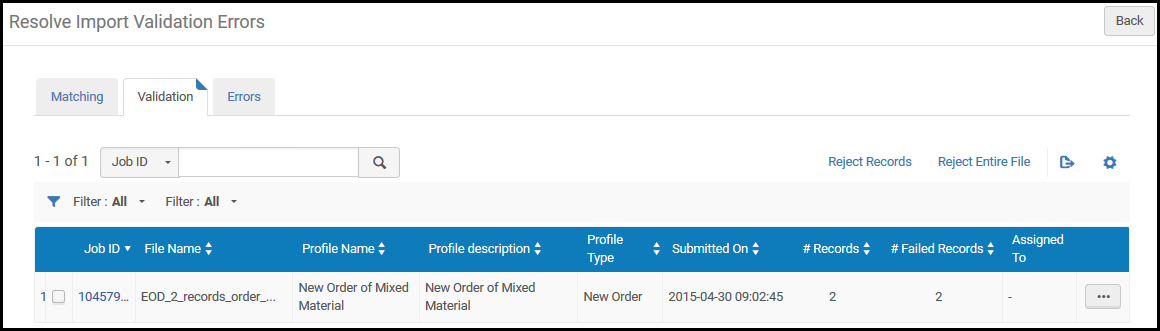 Página Resolver Erros de Validação da Importação
Página Resolver Erros de Validação da Importação - Localize o serviço de importação e selecione uma ação da linha, ou selecione múltiplas ações e selecione uma ação da página:
- Ver registros (Visualizar Registros do Arquivo de Importação com Erros de Validação)
- Editar (Editar Registros com Erros de Validação)
- Liberar tarefa atribuída - Libera a atribuição deste problema.
- Não importar / Rejeitar Registros - Descarta os registros com erros de validação e importa os registros válidos do arquivo.
- Rejeitar Arquivo / Rejeitar Arquivo Inteiro - Descarta o arquivo que contém registros com erros de validação. O arquivo é removido da página Processar Erros de Validação da Importação.
As ações disponíveis dependerão se o serviço de importação está atribuído a você.
Visualizar Registros do Arquivo de Importação com Erros de Validação
Você pode visualizar os registros do arquivo de importação que têm equivalência com registros existentes do Alma. Você pode, então, determinar como deseja processar os registros com erros de validação.
Para visualizar erros de validação:
- Na página Resolver Erros de Validação da Importação, selecione Ver registros na lista de ações da linha do arquivo de importação relevante. A página Processar Erros de Validação da Importação será aberta.
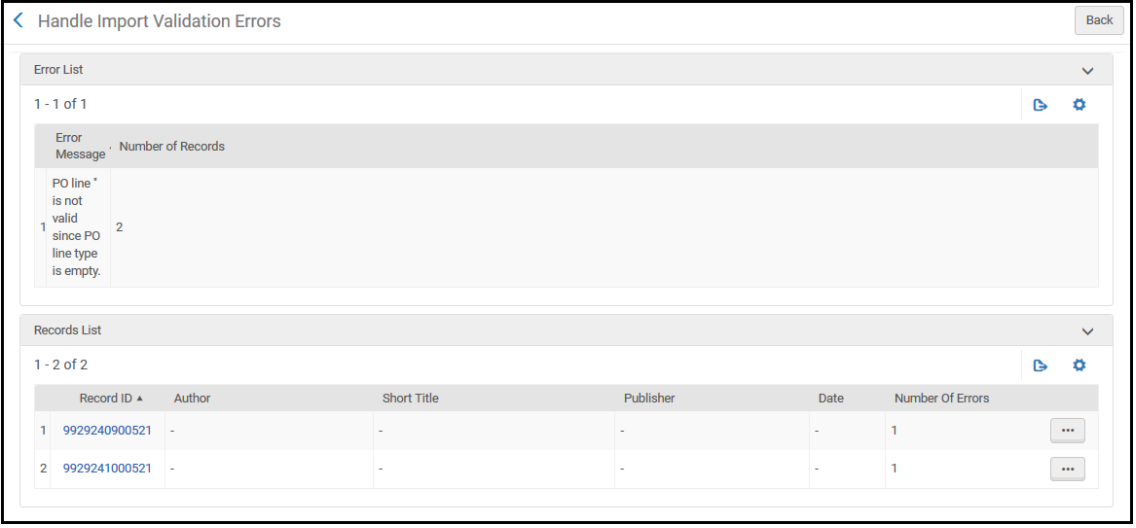 Página Processar Erros de Validação da ImportaçãoA página Processar Erros de Validação da Importação inclui as seguintes seções:
Página Processar Erros de Validação da ImportaçãoA página Processar Erros de Validação da Importação inclui as seguintes seções:- Detalhes do arquivo do serviço de importação. Observe que Número de registros com falha inclui o número total de registros com falha, incluindo registros cujos problemas foram resolvidos.
- Lista de Erros - Os erros de validação. Exibe as seguintes colunas:
- Mensagem de Erro - O erro que causou a falha na validação.
- Número de Registros - O número de registros que possuem erros.
- Lista de Registros - Os detalhes do registro com as seguintes colunas:
- ID de Registro
- Autor
- Título Abreviado
- Editor
- Data
- Número de Erros
- Na área Lista de Registros, selecione Ver Erros na lista de ações da linha. A página Detalhes do Registro Importado aparecerá.
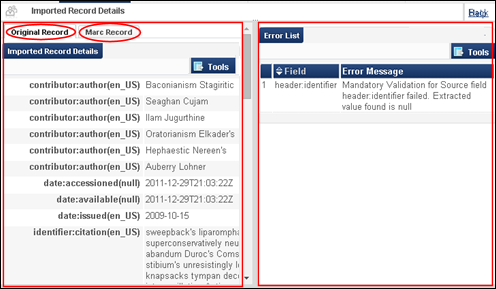 Página Detalhes do Registro ImportadoO lado esquerdo desta página exibe os detalhes do registro nos seguintes formatos:
Página Detalhes do Registro ImportadoO lado esquerdo desta página exibe os detalhes do registro nos seguintes formatos:- Formato do registro original
- Formato do registro MARC
O lado direito da página exibe as informações do erro. A seção da Lista de Erros desta página exibe as mesmas informações do erro exibidas na Lista de Erros da página Processar Erros de Validação de Importação. Exporte o arquivo, faça as correções necessárias e importe o arquivo novamente.
Editar Registros com Erros de Validação
A opção Editar permite que você visualize os detalhes do registro e os erros de validação, e oferece diversas opções para o gerenciamento dos registros/arquivos com estes erros.
Para editar um registro:
- Na página Resolver Erros de Validação da Importação, selecione Editar na lista de ações da linha do arquivo de importação relevante, A página Processar Erros de Validação da Importação será aberta. Acesse Visualizar Registros do Arquivo de Importação com Erros de Validação. Ações adicionais aparecem ao editar a página.
- Selecione uma ação dentre as seguintes:
- Não Importar - Descarta os registros com erros de validação enquanto importa os registros válidos do arquivo.
- Forçar Importação - Importa todos os registros, incluindo aqueles com erros.
- Rejeitar Arquivo - Descarta o arquivo que contém registros com erros de validação. O arquivo é removido da página Processar Erros de Validação da Importação.
- Criar Arquivo - Salva os detalhes do registro em um arquivo XML externo no qual você pode editar os registros. Você pode, então, importar o registro novamente.
- Ver Erros (lista de ações da linha) - Acesse Visualizar Registros do Arquivo de Importação com Erros de Validação.
Visualizar Erros de Importação
A página Resolver Erros de Importação lista os serviços de importação com erros inesperados que ocorreram durante o processo de importação. Estes erros incluem problemas com dados do arquivo não relacionados à equivalência ou à validação de registros. Acesse as páginas Monitorar e Visualizar Importações e Monitorar e Visualizar Serviços de Importação para mais detalhes.
Para visualizar erros de importação:
- Na página Resolver Problemas de Importação (Aquisições > Importação > Resolver Problemas de Importação ou Recursos > Importação > Resolver Problemas de Importação), selecione a aba Erros. A página Resolver Erros de Importação será aberta.
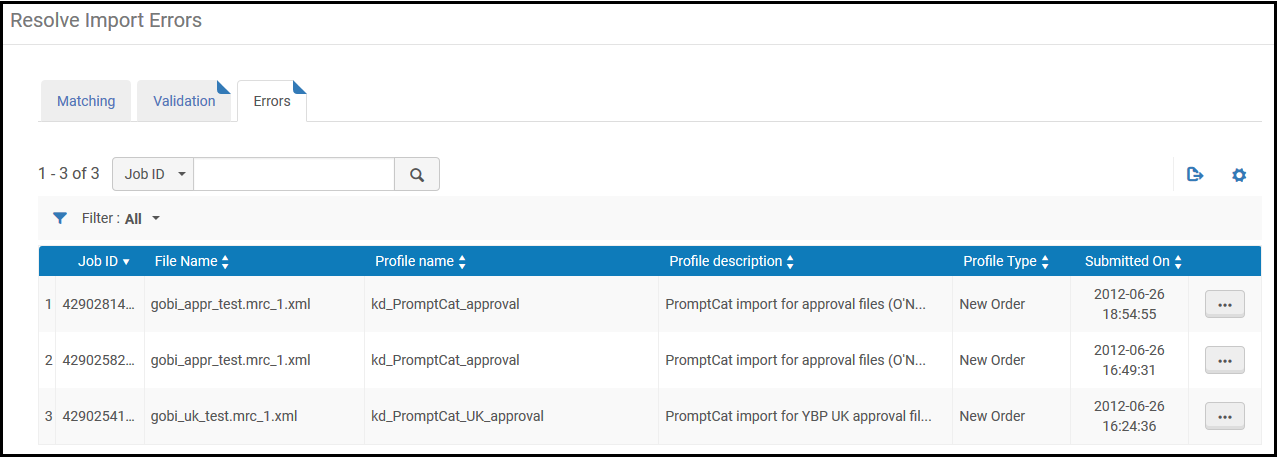 Página Resolver Erros de Importação
Página Resolver Erros de Importação - Selecione Download, na lista de ações da linha, para fazer download de um arquivo XML ou binário (dependendo do formato definido no perfil de importação) listando os registros (até 5000) que não foram importados adequadamente. Por exemplo:
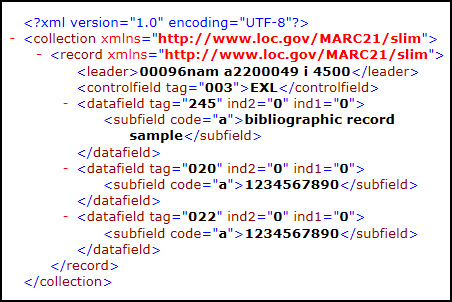 Erro(s) no XML cujo download foi feito
Erro(s) no XML cujo download foi feito - Corrija erros detectados e execute o processo de importação novamente.

